Installation du pilote DP20-DRV (Ver. 01.02)
Pour Windows XP, veuillez vous reporter à la page 36 du manuel d’instructions de votre caméra DP20.
Pour Windows 2000, veuillez vous reporter à la page 38 du manuel d’instructions de votre caméra DP20.
Sous le système d’exploitation Windows Vista
- Quittez toutes les autres applications en cours d’exécution.
- Connectez le boîtier de commande à un PC à l’aide du câble USB 2.0 fourni.
- Mettez l’interrupteur principal du boîtier de commande sur ON.
- Cliquez sur [Locate and install driver software (recommended).] (Rechercher et installer le pilote logiciel [recommandé]).
![Cliquez sur [Locate and install driver software (recommended).].](https://static3.olympus-lifescience.com/data/Image/SoftwareDownload/DP_Series/DP20D12-DD_4.gif?rev=40CD)
- Cliquez sur le bouton [Continue] (Continuer).
![Cliquez sur le bouton [Continue].](https://static2.olympus-lifescience.com/data/Image/SoftwareDownload/DP_Series/DP20D12-DD_5.gif?rev=40CD)
- Cliquez sur [Don't search online] (Ne pas rechercher en ligne).
![Cliquez sur [Don't search online].](https://static1.olympus-lifescience.com/data/Image/SoftwareDownload/DP_Series/DP20D12-DD_6.gif?rev=40CD)
- Cliquez sur [I don't have the disc. Show me other options.] (Je n’ai pas de disque. Me montrer d’autres options.).
![Cliquez sur [I don't have the disc. Show me other options.].](https://static4.olympus-lifescience.com/data/Image/SoftwareDownload/DP_Series/DP20D12-DD_7.gif?rev=40CD)
- Cliquez sur [Browse my computer for drive software (advanced).] (Rechercher le pilote logiciel sur mon ordinateur [avancé].).
![Cliquez sur [Browse my computer for drive software (advanced).].](https://static5.olympus-lifescience.com/data/Image/SoftwareDownload/DP_Series/DP20D12-DD_8.gif?rev=40CD)
- Cliquez sur le bouton [Browse] (Parcourir).
![Cliquez sur le bouton [Browse].](https://static3.olympus-lifescience.com/data/Image/SoftwareDownload/DP_Series/DP20D12-DD_9.gif?rev=40CD)
- Pour définir l’emplacement du dossier téléchargé, cliquez sur [Driver] (Pilote) - [WinVista], puis sur le bouton [OK].
![Pour définir l’emplacement du dossier téléchargé, cliquez sur [Driver] - [WinVista], puis sur le bouton [OK].](https://static4.olympus-lifescience.com/data/Image/SoftwareDownload/DP_Series/DP20D12-DD_10.gif?rev=40CD)
La boîte de dialogue affichée à l’étape 10 doit désormais afficher [the downloaded folder \driver\WinVista] (le dossier téléchargé \driver\WinVista). Cliquez sur le bouton [Next] (Suivant) dans la boîte de dialogue.
- La boîte de dialogue suivante peut parfois s’afficher. Si tel est le cas, cliquez sur le bouton [Install] (Installer).
![La boîte de dialogue suivante peut parfois s’afficher. Si tel est le cas, cliquez sur le bouton [Install].](https://static3.olympus-lifescience.com/data/Image/SoftwareDownload/DP_Series/DP20D12-DD_11.gif?rev=40CD)
- L’installation se lance.
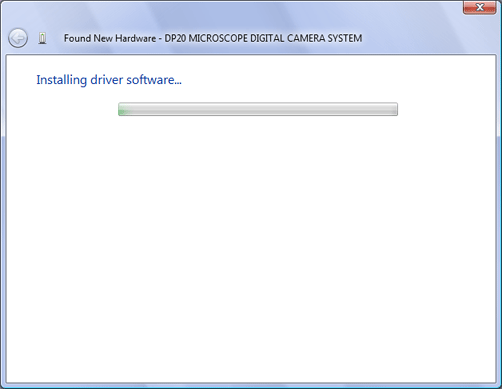
- La boîte de dialogue suivante s’affiche au bout de quelques instants. Cliquez sur le bouton [Close] (Fermer) pour terminer l’installation du pilote.
![La boîte de dialogue suivante s’affiche au bout de quelques instants. Cliquez sur le bouton [Close] pour terminer l’installation du pilote.](https://static3.olympus-lifescience.com/data/Image/SoftwareDownload/DP_Series/DP20D12-DD_13.gif?rev=40CD)
- Vérifiez que le pilote s’est correctement installé.
Ouvrez le [Control Panel] (Panneau de configuration).![Vérifiez que le pilote s’est correctement installé. Ouvrez le [Control Panel].](https://static5.olympus-lifescience.com/data/Image/SoftwareDownload/DP_Series/DP20D12-DD_14.gif?rev=40CD)
- Cliquez sur [System and Maintenance] (Système et maintenance). Veillez à bien cliquer sur [System and Maintenance] et non sur [Get start with Windows] (Prise en main de Windows) ou [Backup your computer] (Sauvegarder votre ordinateur).
![Cliquez sur [System and Maintenance]. Veillez à bien cliquer sur [System and Maintenance] et non sur [Get start with Windows] ou [Backup your computer].](https://static1.olympus-lifescience.com/data/Image/SoftwareDownload/DP_Series/DP20D12-DD_15.gif?rev=40CD)
- Cliquez sur [Device Manager] (Gestionnaire de périphériques).
![Cliquez sur [Device Manager].](https://static2.olympus-lifescience.com/data/Image/SoftwareDownload/DP_Series/DP20D12-DD_16.gif?rev=40CD)
- Cliquez sur le bouton [Continue] (Continuer).
![Cliquez sur le bouton [Continue].](https://static2.olympus-lifescience.com/data/Image/SoftwareDownload/DP_Series/DP20D12-DD_17.gif?rev=40CD)
- Si le pilote s’est correctement installé, le texte « OLYMPUS(R) DP20 MICROSCOPE DIGITAL CAMERA SYSTEM » (SYSTÈME DE CAMÉRA NUMÉRIQUE POUR MICROSCOPE OLYMPUS(R) DP20) doit s’afficher à la position indiquée ci-dessous.
Une fois cette vérification effectuée, cliquez sur le bouton [ ] (Fermer).
] (Fermer).
![Si le pilote s’est correctement installé, le texte « OLYMPUS(R) DP20 MICROSCOPE DIGITAL CAMERA SYSTEM » (SYSTÈME DE CAMÉRA NUMÉRIQUE POUR MICROSCOPE OLYMPUS(R) DP20) doit s’afficher à la position indiquée ci-dessous. Une fois cette vérification effectuée, cliquez sur le bouton [Close] (Fermer).](https://static4.olympus-lifescience.com/data/Image/SoftwareDownload/DP_Series/DP20D12-DD_18.gif?rev=40CD)
Sorry, this page is not
available in your country.